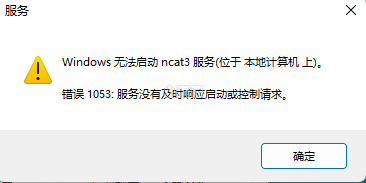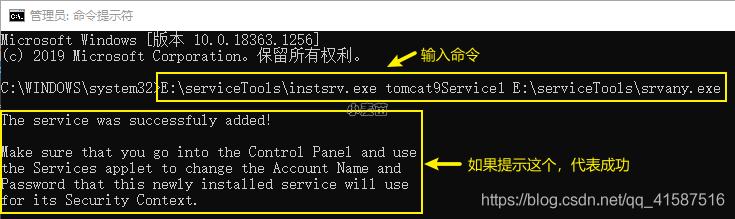合 Windows下添加服务的几种办法
Tags: OSWindows 11服务services.msc
简介
打开服务命令:services.msc
方法1:通过Windows自带的sc命令来创建服务
WIN + R 打开运行窗口,输入cmd,需要使用管理员权限打开:
1 2 3 4 5 6 7 | sc create mysql57303307 binpath= "D:\mysql-5.7.30-winx64\bin\mysqld --defaults-file=D:\mysql-5.7.30-winx64\data57303307\mysql57303307.ini mysql57303307" start= auto displayname= "mysql57303307" sc delete mysql57303307 sc start mysql57303307 sc stop mysql57303307 sc query mysql57303307 sc qc mysql57303307 |
注意:
1、“binpath= ”的等号后必须要有空格
2、简单bat脚本配置为Windows服务
1 | sc create ncat3 binpath= "f:\ncat_start.bat" |
3、若有双引号,则需要进行转义
1 2 3 | sc create ncat1 binpath= "f:\service\ncat.exe -c \"ncat 192.168.8.8 22\" -l 7777 -k" sc start ncat1 sc delete ncat1 |
binpath:你的应用程序所在的路径。
displayname:服务显示的名称
示例
1、编写服务的bat文件
1 2 3 4 5 | @echo off C: cd C:\TeldAPP\Monitor\windows_exporter C:\TeldAPP\Monitor\windows_exporter\windows_exporter-0.16.0-386.exe --config.file=C:\TeldAPP\Monitor\windows_exporter\config.yml cmd |
2、sc命令进行注册
1 | sc create windows_exporter binPath= C:\TeldAPP\Monitor\windows_exporter\windows_exporter.bat start= auto |
方法2:使用instsrv+srvany
使用sc命令,如果你的exe不符合服务的规范,启动有可能会失败,报错“错误1053 服务没有及时响应启动或控制请求”
在这种情况下,我们可以使用instsrv+srvany
什么是instsrv+srvany???
instsrv.exe.exe和srvany.exe是Microsoft Windows Resource Kits工具集中 的两个实用工具,这两个工具配合使用可以将任何的exe应用程序作为window服务运行。
srany.exe是注册程序的服务外壳,可以通过它让应用程序以system账号启动,可以使应用程序作为windows的服务随机器启动而自动启动,从而隐藏不必要的窗口
下载1:
1 2 | 链接:https://pan.baidu.com/s/1VaOYgr90c9Qdic-0tEwWsw 提取码:abv5 |
下载2:
1 2 | 链接:https://pan.baidu.com/s/1gKu_WwVo-TeWXmrGAr9qjw 提取码:s1vm |
将下载好了两个文件放在一个路径下比如“E:\serviceTools\”下,然后用管理员身份运行“命令提示符”cmd工具,在命令符工具里输入如下的命令:
1 2 | 模式:全路径\instsrv.exe 服务名 全路径\srvany.exe 示例:E:\serviceTools\instsrv.exe tomcat9Service1 E:\serviceTools\srvany.exe |